

发布时间:2015-12-08 13: 57: 09
在视频剪辑过程中,有些标志或者人物需要模糊一下,会声会影能够办到吗?答案是肯定的。下面小编就介绍会声会影模糊部分画面的方法。
一、“像素器”模糊法
1、直接将素材导入到覆叠轨1上,然后给素材添加“像素器”滤镜,点击自定义滤镜。
2、在弹出的对话框中,设置滤镜的位置、宽度、高度和块大小数值,如图1所示。
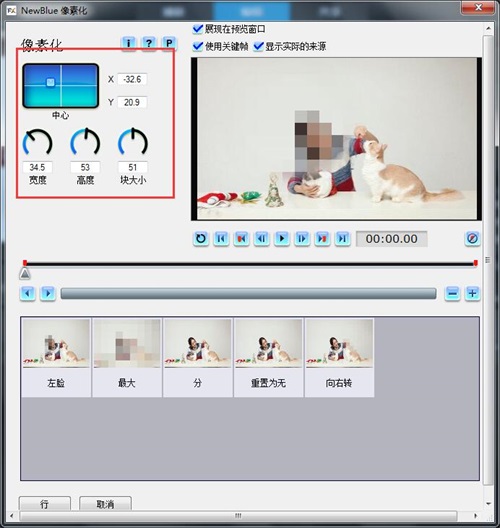
图片1:“像素器”滤镜参数设置
二、“马赛克”模糊
1、在覆叠轨1、2上插入同一张素材,然后给覆叠轨2上的素材添加“马赛克”滤镜,点击自定义滤镜,调整马赛克宽度和高度数值,如图2所示。
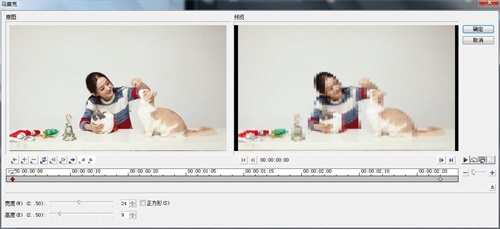
图片2:“马赛克”滤镜参数设置
2、然后再给素材加上“修剪”滤镜,点击自定义滤镜,调整位置、宽度、高度数值,如图3所示。
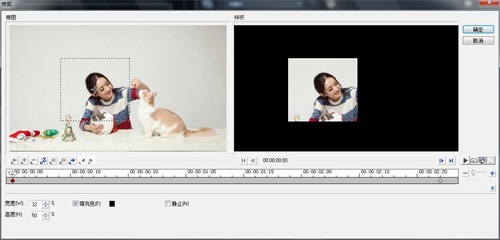
图片3: “修剪”滤镜设置
3、加了“修剪”滤镜之后,出了选定的地方显示,其他都是黑色,挡住了背景,这时候要给素材添加一个空白会声会影遮罩,如图4所示。
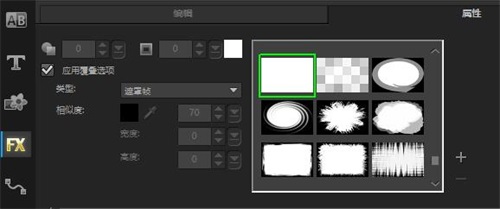
图片4:添加空白遮罩
三、“平均”模糊法
1、同样的方法在覆叠轨2上的素材添加“平均”滤镜,点击自定义滤镜。
2、在弹出的平均对话框中,调整方格大小数值,数值越大,画面越模糊,如图5所示。
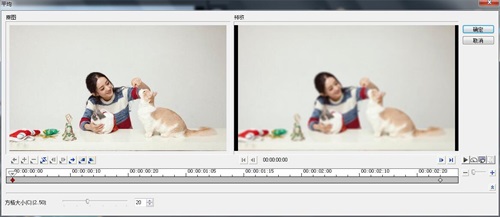
图片5:“平均”滤镜参数设置
3、然后同样给素材添加“修剪”滤镜,设置参考方法二。
以上的介绍的三种方法就是视频剪辑软件中模糊部分画面的方法了,如果有种水印或者敏感人物需要模糊的可以用这些方法的,现在就介绍到这里,不用感谢小编哦!
展开阅读全文
︾
我们在网上看到一些图片或者视频上面都会有专属水印。现在一些图片编辑软件也可以添加水印,倒是都比较麻烦,如果想要一下子添加跟多水印,就比较麻烦。给大家介绍一个我使用过添加水印比较方便的软件—会声会影。
查看详情视频剪辑如何消除原来的配乐和字幕,相信很多做影视解说的朋友,都为这样的问题而烦恼过,毕竟视频带着原声和字幕,就没有办法再做解说了,今天,咱们就来说一下,给视频消音消字幕以及去除LOGO的方法。
查看详情会声会影视频去水印一般有两种方法:一种是拖拉,另一种则是遮罩。拖拉去水印的方法会损坏原视频的一部分。而遮罩好比打马赛克一样,高手做遮罩留下的痕迹很难观察到。
查看详情